Wenn Sie bereits bei Ihrem Microsoft- oder Google-Konto angemeldet sind, erstellt Ihr Browser ein Konto. Selbst wenn Sie nicht angemeldet sind, wird beim Starten eines Browsers eine Art Konto erstellt. Es spielt keine Rolle, ob Sie sich mit Ihrem Google-Konto oder Microsoft-Konto anmelden; Sie sehen oben rechts im Browser ein kontoähnliches Symbol. Diese Profile sind normalerweise als „Persönlich“ gekennzeichnet. Wenn Sie sich anmelden, wird das Standardbild aus Ihrem Online-Konto ausgewählt. In diesem Beitrag werde ich erläutern, wie Sie den Profilnamen und das Bild in den Browsern Microsoft Edge, Chrome und Firefox ändern können.
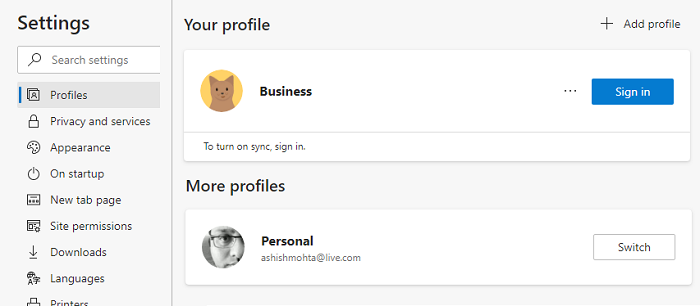
So ändern Sie den Benutzernamen und das Profilbild in einem Browser
Die Profile ähneln Mehrbenutzerkonten, die mit einem Online-Konto verknüpft werden können oder als einfache Profile verbleiben können. Mehrere Profile helfen Ihnen, Ihr berufliches und persönliches Profil zu trennen. Ihr Browserverlauf, verknüpfte Konten, Cookies usw. werden getrennt aufbewahrt. In allen Browsern können Sie es umbenennen, ein Bild hinzufügen oder das Bild ändern. Es hilft Ihnen, zwischen ihnen zu unterscheiden.
-
- Microsoft Edge
- Google Chrome
- Mozilla Firefox
Im Allgemeinen müssen Sie auf das Profilsymbol und dann auf „Profil hinzufügen“ oder „Pluszeichen“ klicken. Anschließend können Sie sich entweder mit dem entsprechenden Browserkonto anmelden oder es ohne verwenden.
1]Ändern Sie den Profilnamen und das Bild auf Microsoft Edge
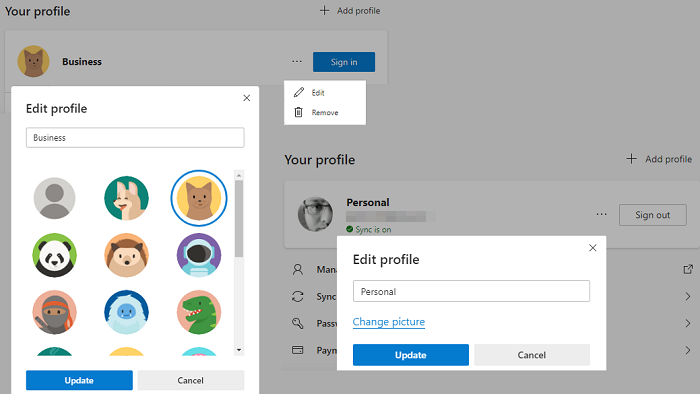
- Geben Sie in einer neuen Registerkarte Folgendes ein: edge://settings/profiles und drücken Sie die Eingabetaste
- Es wird das aktuelle Profil angezeigt. Klicken Sie auf die Menüschaltfläche mit den drei Punkten, die neben der Schaltfläche „Abmelden“ verfügbar ist.
- Klicken Sie im Flyout-Menü auf die Schaltfläche Bearbeiten
- Es öffnet sich ein kleines Popup-Menü, in dem Sie den Profilnamen ändern können.
- Klicken Sie auf den Link „Bild ändern“ und wählen Sie ein Bild Ihrer Wahl aus.
Wenn das Profil mit einem Microsoft-Konto verknüpft ist, wird Ihr Microsoft-Konto geöffnet und Sie werden aufgefordert, das Bild zu bearbeiten, das Ihrem Konto hinzugefügt wird. Wenn es nicht verlinkt ist, wählen Sie aus dem Standardbild aus. Es gibt keine Möglichkeit, ein Bild Ihrer Wahl auf nicht verlinkte Profile hochzuladen.
Lesen: So installieren Sie einen Browser ohne Browser in Windows
2]Ändern Sie den Profilnamen und das Bild in Chrome
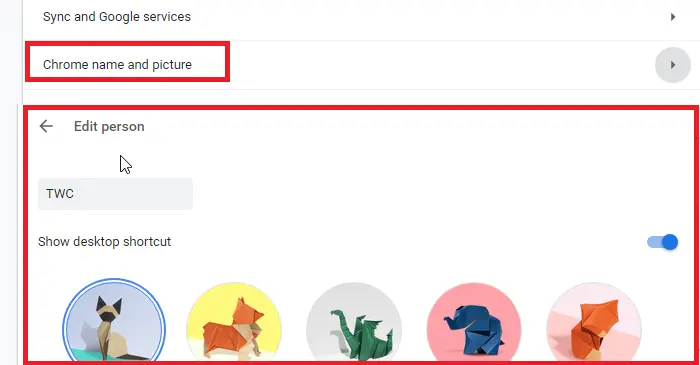
- Gehe zu chrome://settings/people in einem neuen Tab
- Klicken Sie auf den Namen und das Bild von Chrome
- Bearbeiten Sie den Namen und wählen Sie eines der verfügbaren Bilder aus.
3]Ändern Sie den Profilnamen und das Bild in Firefox
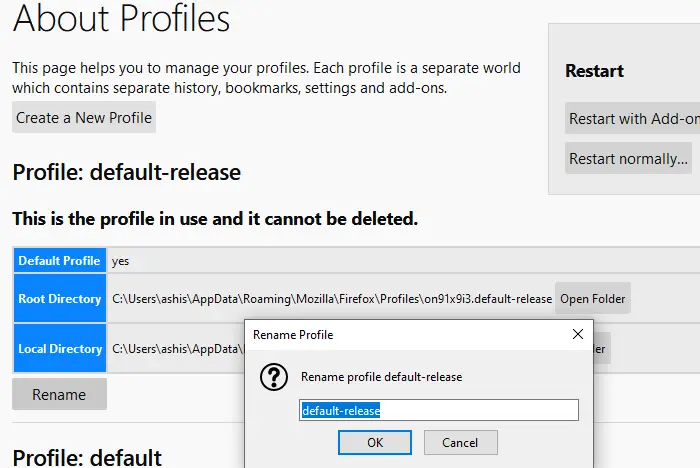
Firefox ist hier ein anderes Biest. Im Gegensatz zu Chrome und Edge können Sie hier kein Bild verwenden und auch das Bearbeiten von Profilen ist nicht einfach. So können Sie den aktuellen Profilnamen ändern.
- Gehe zu about:profiles in einem neuen Tab. Es werden alle vorhandenen Profile aufgelistet.
- Klicken Sie am Ende des Profils, das Sie umbenennen möchten, auf die Schaltfläche „Umbenennen“.
- Klicken Sie auf die Schaltfläche „OK“ und Sie sind fertig.
Sie können den Profilmanager auch starten, indem Sie den Befehl „Firefox-Profilmanager” in der Eingabeaufforderung „Ausführen“. Es öffnet sich eine Miniversion, mit der Sie Profile erstellen, löschen und verwalten können.
Hier ist der Deal. Wenn Sie sich mit dem Mozilla-Konto anmelden, können Sie sowohl den Anzeigenamen als auch das Kontobild ändern.
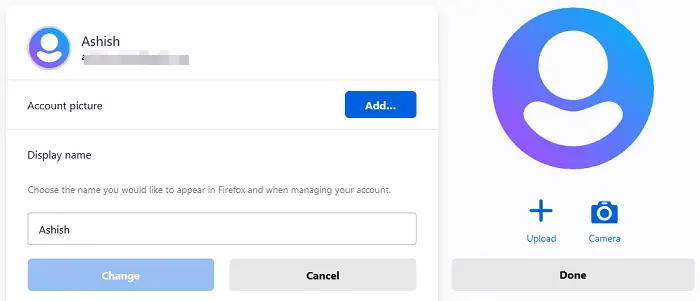
- Klicken Sie auf das Profilsymbol und melden Sie sich mit dem Firefox-Konto an.
- Wenn Sie damit fertig sind, klicken Sie auf das Profilsymbol und dann auf Kontoeinstellungen
- Hier haben Sie die Möglichkeit für Kontobild und Anzeigename.
- Das Beste daran: Sie können ein Bild hochladen oder eine Kamera verwenden.
Sobald Sie den Namen ändern, ersetzt dieser die mit dem Konto verknüpfte E-Mail-ID.
Ich hoffe, der Beitrag war einfach und Sie konnten Ihren Profilnamen und Ihr Bild in Microsoft Edge, Chrome und Firefox ändern.
Bei der Anpassung von Profilen hat Firefox die Nase vorn, während Google und Microsoft Profilbilder aus dem zugehörigen Konto nutzen. Im Gegensatz dazu ist die Profilverwaltung in Firefox einfach, wenn sie nicht mit dem Mozilla-Konto verbunden ist.
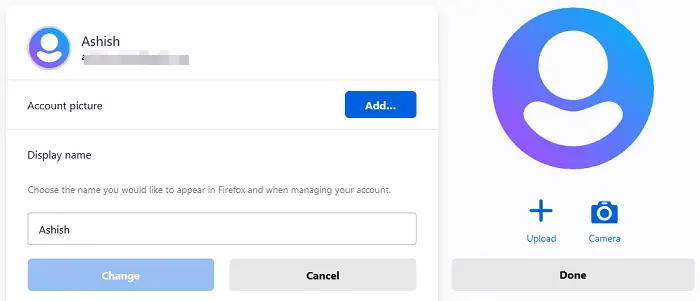


![Der Drucker führt kein Papier ein [Fix]](https://static.futuriq.de/uploads/2024/05/Printer-that-wont-feed-paper-through-Fix-238x178.png)


